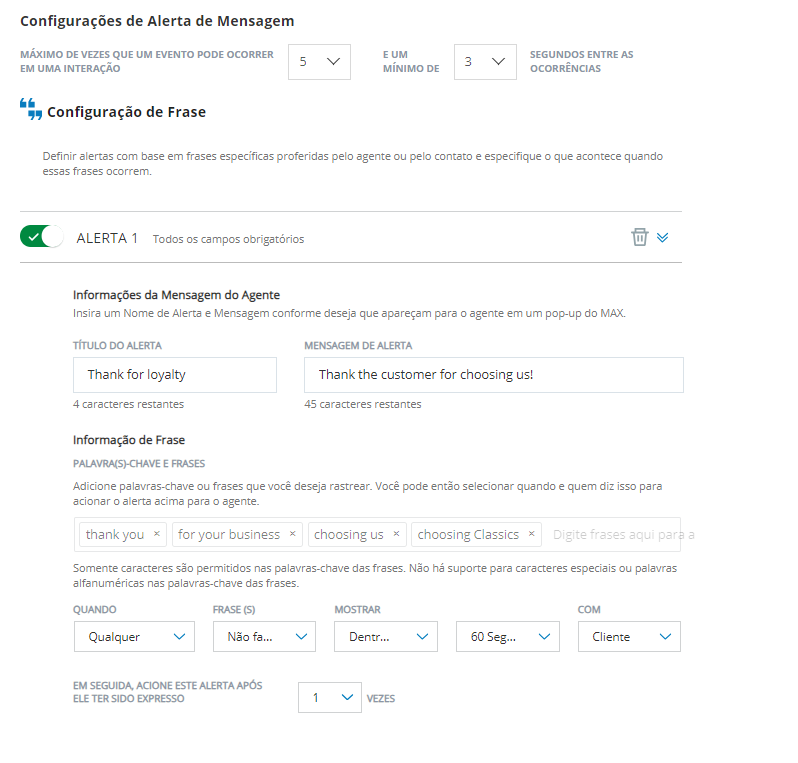A orientação baseada em frases permite que você ouça Real-Time Interaction Guidance determinadas palavras ou frases e exiba um alerta para os agentes em resposta. Ao criar um perfil de RTIG, você pode criar um ou mais alertas.
Crie um Perfil Real-Time Interaction Guidance
Permissões necessárias:
Ao adicionar um perfil de RTIG, você é solicitado a selecionar um idioma. O Real-Time Interaction Guidance usa esse idioma ao fornecer orientação baseada em frases. O campo Idioma selecionado aparece na página Criar novo assistente de agentes quando você seleciona a opção Real-Time Interaction Guidance. Ele usa por padrão o idioma apropriado para sua região do CXone Mpower. Não pode ser modificado.
- Clique no seletor de aplicativo
 e selecione Outra > Automação e IA e clique em Agent Assist Hub.
e selecione Outra > Automação e IA e clique em Agent Assist Hub. - Clique Adicionar aplicativo Assistente do agente.
-
Insira o nome para este perfil no campo Nome do aplicativo Agent Assist e clique em Real-Time Interaction Guidance.
-
Para ocultar o painel RTIG dos agentes em aplicativos do Agent, ative Ocultar o painel RTIG para os agentes, no canto inferior direito.
- Clique em Avançar.
-
Configure orientações e alertas para este perfil. Você pode adicionar um ou ambos os seguintes tipos de orientação:
- Orientação baseada em frases.
- Orientação de comportamento e sentimento. Esta opção requer uma licença separada.
- Clique em Criar.
- Crie perfis adicionais Real-Time Interaction Guidance, se necessário.
- Clique em Fechar.
Adicionar um alerta de orientação baseado em frase
Permissões necessárias:
- No CXone Mpower, clique no seletor de aplicativos
 e selecioneOutra > Automação e IA e clique em Agent Assist Hub.
e selecioneOutra > Automação e IA e clique em Agent Assist Hub. - Selecione os Real-Time Interaction Guidance perfil que você deseja modificar na coluna da esquerda.
-
Clique noAlertas de frase aba.
-
Na seção Configurações de alerta de mensagem, configure a frequência com que desejaReal-Time Interaction Guidance para mostrar alertas aos agentes.
 Clique para obter informações sobre os campos nesta etapa
Clique para obter informações sobre os campos nesta etapa
campo
Detalhes
Máximo de vezes que um evento pode ocorrer em uma interação O número máximo de alertas que você deseja Real-Time Interaction Guidance para mostrar um agente para um determinado tipo de evento. Um evento é um único comportamento habilitado ou conjunto de palavras e frases. E um mínimo de ____ segundos entre as ocorrências Quantos segundos o Real-Time Interaction Guidance aguarda antes de exibir o mesmo alerta ao agente novamente. -
Em Configuração de frase, clique no botão de alternância do Alerta 1 para habilitá-lo ou clique em +Alerta para adicionar um novo alerta.
- Digite um nome para o alerta no campo Título do alerta.
- Insira a Mensagem de Alerta que você deseja que o agente veja para este alerta.
- NoPalavras-chave e frases, digite as palavras ou frases que você desejaReal-Time Interaction Guidance para ouvir. Pressione Enter após cada palavra ou frase para adicioná-la à lista.
-
Use os menus suspensos para definir as condições para quando você quiserReal-Time Interaction Guidance para exibir o alerta.
 Saiba mais sobre os campos nesta etapa
Saiba mais sobre os campos nesta etapa
campo Detalhes Quando Selecione se deseja que o alerta seja disparado:
- Quando Qualquer uma das palavras especificadas é falada.
- Quando Todas as palavras especificadas são faladas.
Frase (s)
Selecione se deseja que o alerta seja disparado com base na presença (Fazer) ou ausência ( Não) das palavras especificadas.
Mostrar Selecione o tempo para as frases e palavras-chave especificadas:
- Selecione Qualquer lugar dentro de uma chamada se desejar que o alerta seja acionado se as palavras forem ditas (ou não ditas) em qualquer ponto durante a chamada.
- Selecione Dentro do primeiro ... se quiser que o alerta ouça as palavras especificadas apenas perto do início da chamada. Selecione o número de segundos desde o início da chamada no segundo menu suspenso.
Com Selecione se deseja que as palavras especificadas sejam ditas pelo Agente, Cliente ou Qualquer pessoa. Em seguida, acione este alerta após ter sido expresso [#] vezes Selecione o número de vezes que as palavras especificadas podem ser ditas durante uma chamada antes Real-Time Interaction Guidance mostra o alerta ao agente. Por exemplo, se você selecionar 2, então as palavras podem ser ditas uma vez sem acionar um alerta, mas na segunda vez que uma delas for falada,Real-Time Interaction Guidance exibe a mensagem de alerta. - Clique em Save.
- Quando você terminar de configurar Real-Time Interaction Guidance, clique Fechar.